Enregistrement de voix hors-champ dans Final Cut Pro pour iPad
Il est facile d’enregistrer une narration en voix off ou de l’audio en direct dans la timeline à partir de sources d’entrée telles que des micros intégrés ou externes.
Par défaut, Final Cut Pro inclut un décompte automatique quand vous enregistrez une voix hors-champ. Le plan audio enregistré apparaît à la fois dans la timeline et dans le navigateur.

Enregistrer une voix hors-champ
Accédez à l’app Final Cut Pro
 sur votre iPad.
sur votre iPad.Ouvrez un projet.
Dans la timeline, placez la tête de lecture à l’endroit où vous vous voulez démarrer l’enregistrement.
Touchez
 dans la barre d’outils (ou appuyez sur les touches Majuscule + V d’un clavier connecté ou jumelé).
dans la barre d’outils (ou appuyez sur les touches Majuscule + V d’un clavier connecté ou jumelé). La première fois, vous êtes invité à autoriser Final Cut Pro à accéder au micro.
Les commandes de la voix off apparaissent. Vous pouvez faire glisser la poignée située au-dessus pour placer les commandes n’importe où sur l’écran.
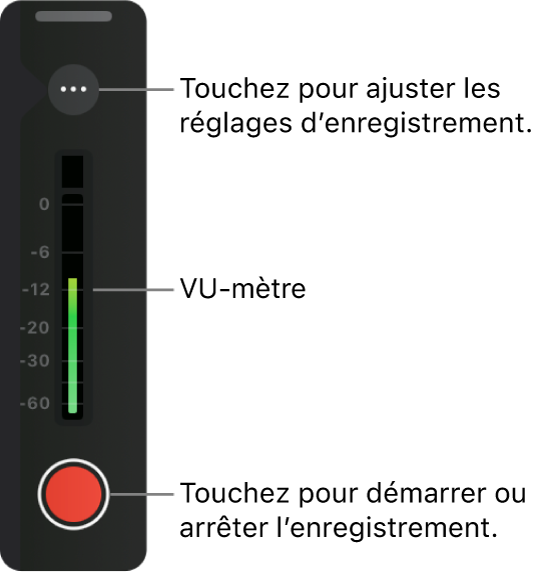
Pour ajuster les réglages avant d’enregistrer, consultez la section Ajustement des réglages d’enregistrement de la voix off ci-après.
Pour lancer l’enregistrement, touchez
 dans les commandes de la voix off.
dans les commandes de la voix off.Utilisez le VU-mètre audio de la voix off pour vous assurer que le volume ne dépasse pas les niveaux de crête (en rouge), ce qui peut entraîner une distorsion audible. Si un indicateur de crête rouge apparaît en haut du VU-mètre, touchez ce dernier n’importe où pour l’effacer, puis ré-enregistrez ce clip audio.
Pour arrêter l’enregistrement, touchez
 dans les commandes de la voix off.
dans les commandes de la voix off.Lorsque vous arrêtez l’enregistrement, la tête de lecture revient au point de départ défini à l’étape 2, et l’enregistrement audio apparaît directement sous le scénario principal, à l’emplacement de la tête de lecture.

Pour fermer les commandes de la voix off, touchez
 dans la barre d’outils (ou appuyez sur les touches Majuscule + Z d’un clavier connecté ou jumelé).
dans la barre d’outils (ou appuyez sur les touches Majuscule + Z d’un clavier connecté ou jumelé).
Astuce : vous pouvez lancer et arrêter l’enregistrement de façon répétée pendant la lecture de votre projet afin de créer plusieurs enregistrements audio en une seule fois. Touchez ![]() sous le visualiseur avant de toucher
sous le visualiseur avant de toucher ![]() dans les commandes de la voix off. La lecture de la timeline n’est pas interrompue lors du lancement et de l’arrêt de l’enregistrement. Lorsque vous avez terminé votre enregistrement, touchez
dans les commandes de la voix off. La lecture de la timeline n’est pas interrompue lors du lancement et de l’arrêt de l’enregistrement. Lorsque vous avez terminé votre enregistrement, touchez ![]() sous le visualiseur.
sous le visualiseur.
Ajustement des réglages d’enregistrement de la voix off
Accédez à l’app Final Cut Pro
 sur votre iPad.
sur votre iPad.Ouvrez un projet.
Touchez
 dans la barre d’outils (ou appuyez sur les touches Majuscule + V d’un clavier connecté ou jumelé).
dans la barre d’outils (ou appuyez sur les touches Majuscule + V d’un clavier connecté ou jumelé). Touchez
 dans les commandes de la voix off pour ouvrir les réglages d’enregistrement.
dans les commandes de la voix off pour ouvrir les réglages d’enregistrement.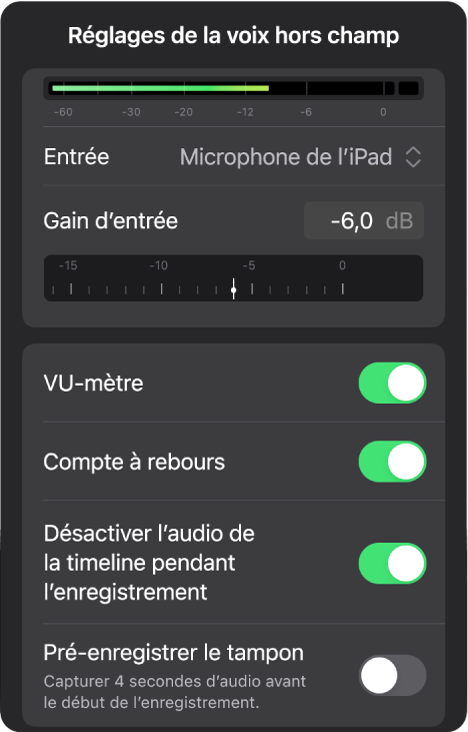
Pour ajuster le niveau d’entrée du micro, effectuez l’une des opérations suivantes :
Faites glisser la molette Gain d’entrée.
Touchez le champ « Gain d’entrée », puis utilisez le pavé numérique pour saisir une nouvelle valeur.
Astuce : pour réinitialiser le niveau d’entrée à sa valeur par défaut, touchez deux fois la molette Gain entrée.
Procédez de l’une des façons suivantes :
Changer de périphérique d’entrée ou de canaux d’entrée (mono ou stéréo) : touchez
 à droite de Entrée et choisissez une option. Si votre périphérique d’entrée comporte plusieurs entrées, choisissez une entrée dans le sous-menu Canal.
à droite de Entrée et choisissez une option. Si votre périphérique d’entrée comporte plusieurs entrées, choisissez une entrée dans le sous-menu Canal.Écoutez l’entrée de votre microphone dans des écouteurs ou avec un périphérique audio connecté pendant l’enregistrement : activez Contrôle. (La commande Contrôle n’apparaît que lorsqu’un appareil tiers ou des écouteurs sont connectés.)
Remarque : le son du microphone est diffusé par le périphérique de sortie sélectionné dans les réglages Son (des réglages de l’iPad).
Ajustez le niveau de contrôle lorsque le monitoring est activé : faites glisser la molette Gain de contrôle, ou touchez le champ Gain de contrôle et utilisez le pavé numérique pour saisir une nouvelle valeur.
Masquer le VU-mètre audio des commandes de la voix off : désactivez le VU-mètre.
Désactiver le compte à rebours automatique avant l’enregistrement : désactivez le compte à rebours.
Permettre la lecture de l’audio de la timeline pendant l’enregistrement : décochez la case « Désactiver l’audio de la timeline pendant l’enregistrement ».
Remarque : si vous utilisez le micro intégré pour enregistrer et que vous lisez l’audio du projet sur les haut-parleurs de l’iPad, la désactivation de cette option entraîne l’enregistrement de l’audio de la timeline.
Enregistrez 4 secondes d’audio avant le début de l’enregistrement : activez « Tampon de pré-enregistrement ».
Cette option lance l’enregistrement 4 secondes avant le début officiel du plan de la voix off. Une poignée de média est alors créée pour faciliter l’ajustement du point de départ du plan.